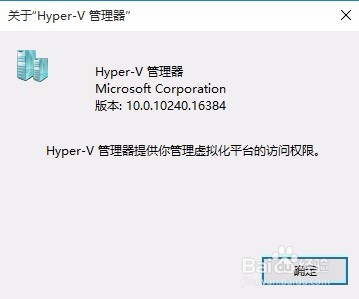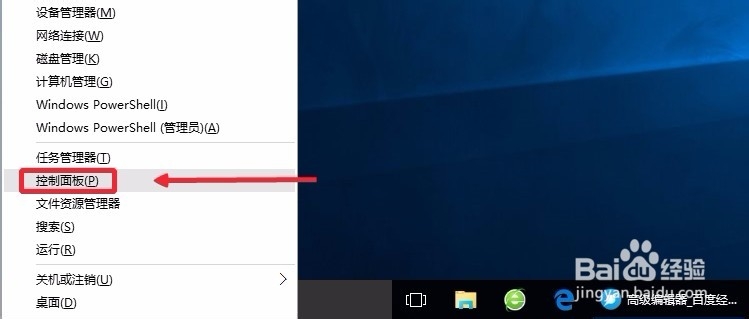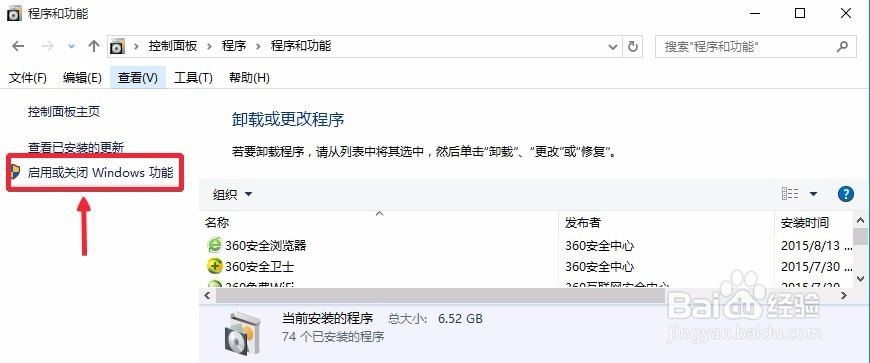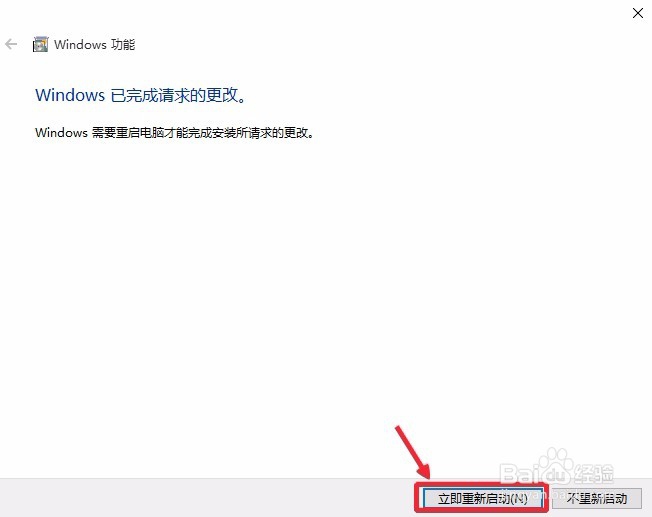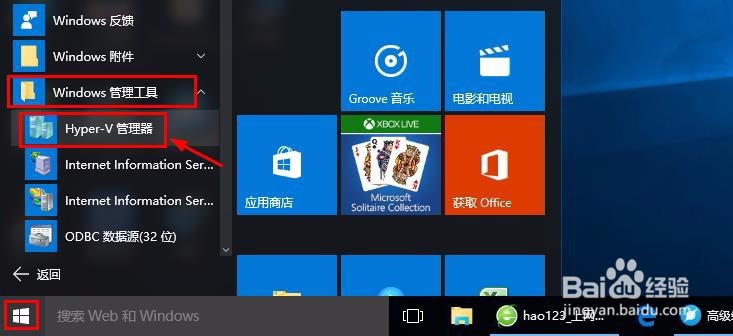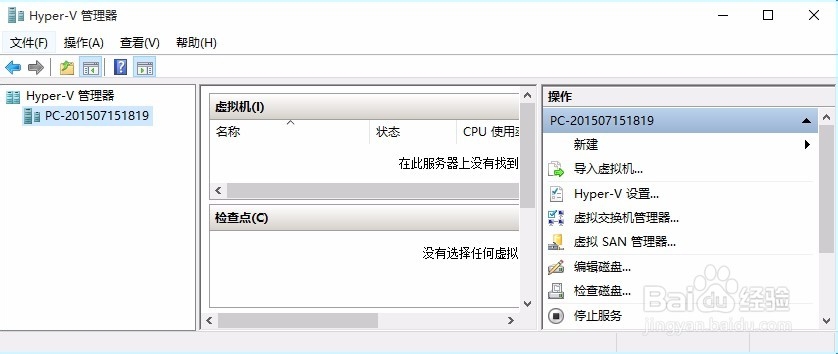Win10系统Hyper-V在哪,Win10开启Hyper-V虚拟机
很多朋友安装了Win10的正式版系统以后,找不到H鲻戟缒男yper-V虚拟机在哪里,不清楚怎么打开开启Hyper-V虚拟机,大家可能听说过VMware虚拟机考稗挠黥吧,其实我们在Win10中也可以打开Hyper-V虚拟机吗,然后安装运行自己需要的系统到虚拟机中,这里介绍开启Hyper-V虚拟机方法。
工具/原料
Hyper-V虚拟机
Win10系统Hyper-V在哪,Win10开启Hyper-V虚拟机
1、首先按下键盘“Win+X",菜单里面点击控制面板打开进入。
2、控制面板界面,这里我们直接点击这里的卸载程序按钮打开。
3、程序和功能界面,点击界面左侧的启用或关闭windows功能按钮。
4、windows功能中我们选择这里的Hyper-V打上对勾,然后点击确定。
5、现在我们耐心等待一会,然后可能需要重启电脑,点击重启电脑。
6、电脑重启后,我们在开始菜单-所有应用-windows管理工具-Hyper-V管理器打开。
7、打开Hyper-V管理器以后,我们这里就可以新建虚拟机,然后安装系统了。
声明:本网站引用、摘录或转载内容仅供网站访问者交流或参考,不代表本站立场,如存在版权或非法内容,请联系站长删除,联系邮箱:site.kefu@qq.com。
阅读量:63
阅读量:49
阅读量:87
阅读量:46
阅读量:41